码丁实验室,一站式儿童编程学习产品,寻地方代理合作共赢,微信联系:leon121393608。
步骤:
1、加入背景。从背景库中选择blue sky背景页面作为游戏的背景。
2、加入角色。从角色库中选择名称为balloon1的气球角色,再选择名为spaceship的角色作为炸弹。
3、绘制瞄准镜角色。因为系统角色库中没有为我们提供瞄准镜,所以我们需要手动绘制,选择新建角色旁的画笔按钮,绘制新角色,选择“造型”选项,选择空心圆,颜色选黑色,按住shift键,绘制一个圆,点手状“选择”工具,拖动圆使圆心对准绘制区的中心十字(如果看不清十字,可以点击右下角的+号缩放按钮放大),选“线段”工具,在圆内绘制出一个十字,再选椭圆工具,选左下角的实心圆,颜色选红色,按住shift键,绘制一个直径小点的实心圆,拖动实心圆,使圆心对准造型区的十字标志,如果有偏差,则瞄准镜旋转起来会有偏移。
通过多次绘制我发现,用scratch绘制瞄准镜对于初学者来说,有一定的难度,我们可以用PowerPoint来绘制,因为PowerPoint绘制形状时有对齐的辅助线功能,打开PowerPoint软件,新建一个演示文稿,绘制外圆。选择“插入”—形状—基本形状—椭圆,按住shift键,绘制出一个圆,选中绘制的圆右击,在弹出的菜单中选择“设置形状格式”,“填充”项选“无填充”,“线条颜色”选实线黑色,线型宽度设置为8磅或更高,然后点击关闭。照同样的方法,用插入-形状-线条,绘制出瞄准镜的十字,线型宽度设置为5磅,绘制过程中注意对齐辅助线,确保十字是在圆的正中间。绘制内圆,用绘制圆的方法绘制出一个小圆,设置形状格式中“填充”为“纯色填充”,填充颜色选红色,线条颜色选“无线条”,点击关闭。然后拖动红色实心圆与外圆圆心重合,拖动过程中注意观察对齐辅助线。
框选所有图形,右键弹出的菜单中选组合,将所有对象组合成一个整体。选中组合对象,单击右键,在弹出的菜单中选“另存为图片”,保存类型选“PNG可移植网络图形格式”,选择保存位置,点击保存。
回到scratch文件中,在新建角色区点击“从本地文件中上传角色”按钮,选中我们刚才新建的PNG格式的文件,打开即可导入到角色区,修改角色名称为“瞄准镜”。
4、编辑瞄准镜代码如下:
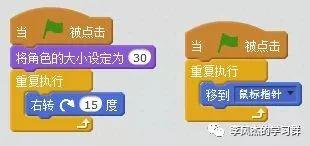
5、编辑气球代码如下。
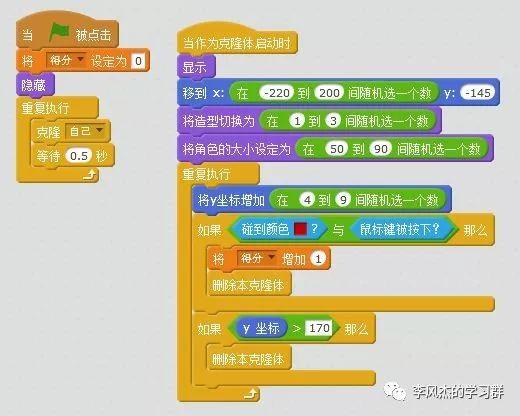
6、编辑炸弹代码如下:
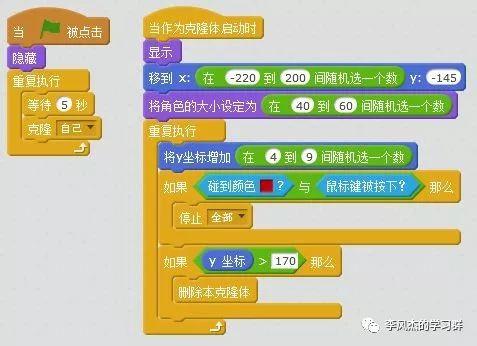
因上传限制,视频教程分为了两部分:
注意:炸弹是在游戏开始之后等待5秒才开始克隆,而气球是先克隆,然后等待0.5秒,注意这两个设计顺序的意义和区别。
小朋友可以以此游戏为基础,充分发挥想象和创意,为角色增加不同的功能,增加干扰角色等来丰富游戏的玩法。

